No ritmo acelerado do delivery, é fundamental que os parceiros do iFood estejam atentos para não perderem pedidos por falta de confirmação. Nesse caso, a notificação no Gestor de Pedidos age como uma ferramenta valiosa.
Além de evitar que os pedidos sejam perdidos de forma desnecessária, a funcionalidade permite que você acompanhe em tempo real as solicitações dos clientes e tome as medidas necessárias para aceitar e preparar os pedidos com agilidade.
Continue a leitura e aprenda como ativar a notificação no Gestor de Pedidos!
Por que ativar a notificação no Gestor de Pedidos?
Ao receber um pedido pelo Gestor de Pedidos do iFood, é necessário aceitá-lo dentro do prazo de cinco minutos. Na correria do dia a dia, sabemos que nem sempre é fácil estar na frente do computador o tempo todo. O alerta sonoro do Gestor de Pedidos ajuda para esses casos, alertando com um toque sonoro ao receber um pedido, garantindo que não seja perdido.
É importante reforçar que, caso um pedido não seja aceito em até 5 minutos, ele será automaticamente cancelado. Surpreendentemente, cerca de 17% dos cancelamentos ocorrem devido à falta de confirmação por parte do parceiro.
Além disso, ativar a notificação no Gestor de Pedidos do iFood oferece uma série de benefícios para o parceiro. Com o alerta sonoro, você consegue:
- reduzir seus cancelamentos, garantindo que nenhum pedido seja perdido ou esquecido.
- gerenciar melhor seus pedidos, sendo alertado imediatamente ao receber uma nova solicitação.
- melhorar a visibilidade dos problemas na jornada dos pedidos, permitindo uma resposta rápida e eficaz em casos de imprevistos.
- aperfeiçoar a experiência dos clientes, assegurando uma entrega ágil e eficiente.
Como ligar o alerta sonoro?
Habilitar os alertas sonoros no Gestor de Pedidos é simples e rápido. Siga este passo a passo:
- Acesse o Gestor de pedidos
- Clique em ajustes, no menu lateral esquerdo
- Clique em alertas sonoros
- Então clique em habilitar alerta de pedido recebido
Além disso, certifique-se de que o som do seu tablet, computador, celular ou notebook esteja configurado em um volume adequado para que você não perca os alertas sonoros.
Mantenha os dispositivos habilitados para receber notificações sonoras, evitando assim a possibilidade de não ouvir os alertas eventualmente.
Ao seguir essas boas práticas, você estará garantindo que os alertas sonoros sejam percebidos prontamente, permitindo uma resposta ágil e eficiente aos pedidos recebidos.
Por fim, ativando a notificação no Gestor de Pedidos do iFood, você estará garantindo uma gestão eficiente, resposta ágil aos clientes e uma melhor experiência de entrega. Certamente, isso impulsionará o sucesso do seu negócio!
Aproveite a visita no blog e acompanhe o que está sendo feito em relação a melhorias e processos na plataforma!


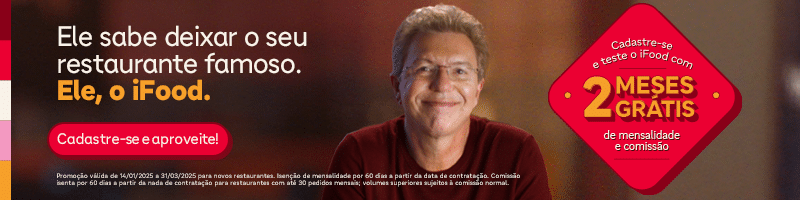




Respostas de 6
Tem como mudar o som?
Oi, Maria Eliza! Esse som é padrão da ferramenta.
Em entregas agendadas depois de aceitar o pedido o som não para até dar o horário da entrega teria como mudar issk
Não tenho como como acionar este comando pois na minha tela não esta disponivel so a função aceite automatico, creio que seja esse o motivo de tantos cancelamentos e prejuizos ja que estou sempre com tudo pronto para atendimento.
Oi, Catia! Temos um time de especialistas para te ajudar! Para acioná-lo, vá ao Portal do Parceiro, clique em “Chamados e ajuda” e logo depois em “Atendimento”.
Meu 1⁰ mês ainda estou me adaptando,ao sistema, mas não quero cancelar nada.